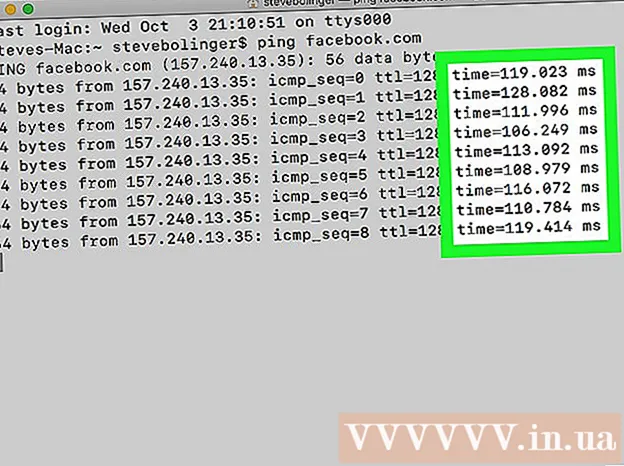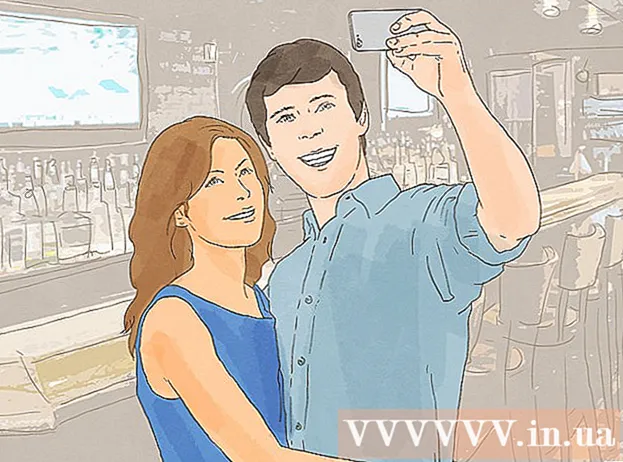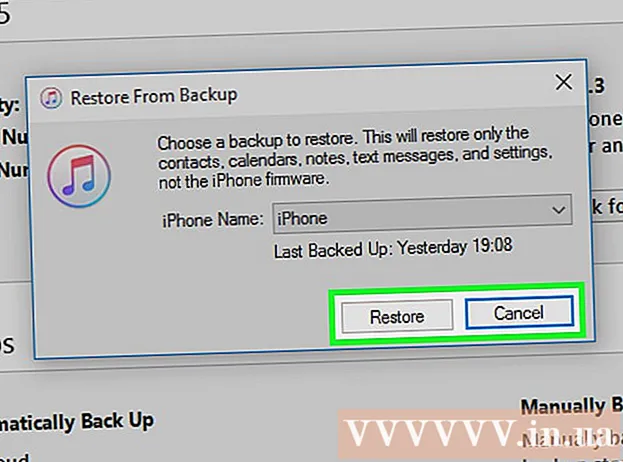Հեղինակ:
Clyde Lopez
Ստեղծման Ամսաթիվը:
19 Հուլիս 2021
Թարմացման Ամսաթիվը:
23 Հունիս 2024

Բովանդակություն
MS Publisher- ը աշխատասեղանի հրատարակման ծրագիր է, որը ներառված է Microsoft Office- ի որոշ տարբերակների հետ: Հրատարակիչը նախագծված է բավարարելու համակարգչային միջին օգտագործողի կարիքները `նախագծման փոքր կամ առանց փորձի: Այս հոդվածը ձեզ քայլ առ քայլ ցույց կտա, թե ինչպես ստեղծել ձեր պատկերանշանը Microsoft Publisher- ում:
Քայլեր
 1 Սկսեք Microsoft Publisher- ը: Կտտացրեք «Սկսել» կոճակին էկրանի ներքևի ձախ մասում: Հաջորդը, ընտրեք «Բոլոր ծրագրերը» և գտեք «Microsoft Office» թղթապանակը: Ընտրեք Microsoft Publisher ենթամենյուից: Հավելվածը կբացվի ձեր աշխատասեղանին: Ընտրեք թղթի չափը աշխատանքային տարածքի համար: Ձախ սյունակում տեղադրվող գրառումների տեսակից ընտրեք Դատարկ էջ: Առկա չափերից ընտրեք Նամակ (դիմանկար): Այսպես պատրաստեցինք Microsoft Publisher- ում լոգոյի ձևավորման աշխատանքային տարածքը:
1 Սկսեք Microsoft Publisher- ը: Կտտացրեք «Սկսել» կոճակին էկրանի ներքևի ձախ մասում: Հաջորդը, ընտրեք «Բոլոր ծրագրերը» և գտեք «Microsoft Office» թղթապանակը: Ընտրեք Microsoft Publisher ենթամենյուից: Հավելվածը կբացվի ձեր աշխատասեղանին: Ընտրեք թղթի չափը աշխատանքային տարածքի համար: Ձախ սյունակում տեղադրվող գրառումների տեսակից ընտրեք Դատարկ էջ: Առկա չափերից ընտրեք Նամակ (դիմանկար): Այսպես պատրաստեցինք Microsoft Publisher- ում լոգոյի ձևավորման աշխատանքային տարածքը:  2 Ընտրեք լոգոյի ձև: Կտտացրեք Օբյեկտների գործիքագոտում գտնվող AutoShapes կոճակին: Փնտրեք ենթամենյուում ՝ ձեր լոգոյի ձևի ձև, գիծ, դրոշակ, հատված կամ միակցիչ գտնելու համար: Կտտացրեք ցանկացած օբյեկտի վրա ՝ այն ձեր փաստաթղթում տեղադրելու համար:
2 Ընտրեք լոգոյի ձև: Կտտացրեք Օբյեկտների գործիքագոտում գտնվող AutoShapes կոճակին: Փնտրեք ենթամենյուում ՝ ձեր լոգոյի ձևի ձև, գիծ, դրոշակ, հատված կամ միակցիչ գտնելու համար: Կտտացրեք ցանկացած օբյեկտի վրա ՝ այն ձեր փաստաթղթում տեղադրելու համար:  3 Չափափոխել ձևը: Խոշորացումը լավ միջոց է վերջնական պատկերի լուծաչափը բարելավելու համար: Կտտացրեք և քաշեք եզր կամ անկյուն ՝ ձևը չափափոխելու համար:
3 Չափափոխել ձևը: Խոշորացումը լավ միջոց է վերջնական պատկերի լուծաչափը բարելավելու համար: Կտտացրեք և քաշեք եզր կամ անկյուն ՝ ձևը չափափոխելու համար:  4 Ընտրեք գույնի ձևի համար: Գործիքադարակում կտտացրեք Լրացնել գույնը կոճակին: Ստանդարտ գույնի ընտրանքներից ընտրեք լրացման գույն կամ կտտացրեք «Անհատականացնել» ներդիրին ՝ անհատականացված լրացման գույն ստեղծելու համար:
4 Ընտրեք գույնի ձևի համար: Գործիքադարակում կտտացրեք Լրացնել գույնը կոճակին: Ստանդարտ գույնի ընտրանքներից ընտրեք լրացման գույն կամ կտտացրեք «Անհատականացնել» ներդիրին ՝ անհատականացված լրացման գույն ստեղծելու համար: - Ընտրեք գույն, որը լավ տեսք ունի օգտագործվող տառատեսակի հետ: Դուք կարող եք ստեղծել ցանկացած հնարավոր երանգ `ընտրացանկի անհատական գույներով` կարգավորելով գույնը ընտրող սահիչները կամ կարգավորելով RGB արժեքը: Կարող եք նաև թափանցիկ լցոն ստեղծել:
 5 Ընտրեք գույնի ձևի ուրվագծի համար: Կտտացրեք «Գծի գույն» կոճակին գործիքի տողում: Ենթամենյուից ընտրեք ուրվագծի գույնի ընտրանքները, կարող եք նաև ստեղծել ձեր սեփական գույները: Դուք կարող եք ստեղծել ցանկացած հնարավոր երանգ `ընտրացանկի անհատական գույներով` կարգավորելով գույնը ընտրող սահիչները կամ կարգավորելով RGB արժեքը:
5 Ընտրեք գույնի ձևի ուրվագծի համար: Կտտացրեք «Գծի գույն» կոճակին գործիքի տողում: Ենթամենյուից ընտրեք ուրվագծի գույնի ընտրանքները, կարող եք նաև ստեղծել ձեր սեփական գույները: Դուք կարող եք ստեղծել ցանկացած հնարավոր երանգ `ընտրացանկի անհատական գույներով` կարգավորելով գույնը ընտրող սահիչները կամ կարգավորելով RGB արժեքը:  6 Ընտրեք գծի ոճը ձևի ուրվագծի համար: Կտտացրեք «Սահմանագծի տեսակներ» կոճակին և ընտրեք գծի ոճ և ուրվագծի հաստություն: Առկա ոճերից ընտրեք տող (մեկ, կրկնակի և եռակի) կամ ընտրեք «Լրացուցիչ տողեր» տարբերակը, որը գտնվում է բացվող ընտրացանկի ներքևում: Ձևի ուրվագիծը կարող է լինել ցանկացած լայնությամբ:
6 Ընտրեք գծի ոճը ձևի ուրվագծի համար: Կտտացրեք «Սահմանագծի տեսակներ» կոճակին և ընտրեք գծի ոճ և ուրվագծի հաստություն: Առկա ոճերից ընտրեք տող (մեկ, կրկնակի և եռակի) կամ ընտրեք «Լրացուցիչ տողեր» տարբերակը, որը գտնվում է բացվող ընտրացանկի ներքևում: Ձևի ուրվագիծը կարող է լինել ցանկացած լայնությամբ:  7 Ավելացրեք ձեր լոգոյի տեքստը: Աջ սեղմեք ձևի վրա և բացվող ընտրացանկից ընտրեք Ավելացնել տեքստ: Կուրսորը հայտնվում է ձևի ներսում: Մուտքագրեք ձեր լոգոյի տեքստը:
7 Ավելացրեք ձեր լոգոյի տեքստը: Աջ սեղմեք ձևի վրա և բացվող ընտրացանկից ընտրեք Ավելացնել տեքստ: Կուրսորը հայտնվում է ձևի ներսում: Մուտքագրեք ձեր լոգոյի տեքստը: - Փոխեք տարբերանշանի տեքստի տառատեսակը: Աջ սեղմեք տեքստի վրա և ընտրեք Փոխել տեքստը: Տառատեսակի վանդակում ընտրեք տեքստի համար համապատասխան տառատեսակը: Տառատեսակը պետք է ընթեռնելի լինի: Helvetica, Bodini, Garamond և Futura- ն ամենատարածված տառատեսակներից են, որոնք օգտագործվում են պրոֆեսիոնալ դիզայներների կողմից: Փորձեք տարբեր տառատեսակներով ՝ ձեր նախագծի համար լավագույնը գտնելու համար:
- Կարգավորեք տեքստի չափը: Կրկին աջ սեղմեք տեքստի վրա և բացվող ընտրացանկից ընտրեք Տառատեսակը: Ենթամենյուից ընտրեք «AutoFit» տեքստային գործառույթը և ընտրեք «Best Fit»: Տեքստը կկարգավորվի, որպեսզի ավելի լավ համապատասխանի օբյեկտի չափին:
 8 Պահպանեք լոգոն որպես գրաֆիկական ֆայլ: Աջ սեղմեք օբյեկտի վրա և բացվող ընտրացանկից ընտրեք «Պահել որպես նկար»: Սեղմեք Save As կոճակը Type կատեգորիայի ներքո և ընտրեք Bitmap: Save As երկխոսության դաշտում ընտրեք Configuration 300- ի տպման ընդլայնման ընտրանքները:Լոգոյի դիզայնը, որը ստեղծում եք Publisher- ում, պահվում է ձեր համակարգչում:
8 Պահպանեք լոգոն որպես գրաֆիկական ֆայլ: Աջ սեղմեք օբյեկտի վրա և բացվող ընտրացանկից ընտրեք «Պահել որպես նկար»: Սեղմեք Save As կոճակը Type կատեգորիայի ներքո և ընտրեք Bitmap: Save As երկխոսության դաշտում ընտրեք Configuration 300- ի տպման ընդլայնման ընտրանքները:Լոգոյի դիզայնը, որը ստեղծում եք Publisher- ում, պահվում է ձեր համակարգչում:  9 Պատրաստ է:
9 Պատրաստ է:
Խորհուրդներ
- Լոգոյի հաջող ձևավորման բանալին պարզությունն ու ընթերցելիությունն է: Շատ դեպքերում դուք պետք է խուսափեք ավելի քան 1 կամ 2 գույն օգտագործելուց: Ընտրեք տառատեսակ, որը հեշտ է կարդալ հեռվից: Ձևը, ուղին և գրադիենտային էֆեկտները պետք է օգտագործվեն խնամքով: Շատ դեպքերում ստվերային և 3-D տեքստային էֆեկտներից պետք է խուսափել `մաքուր, գեղագիտական և հեշտ ճանաչելի ձևավորում ստեղծելու համար: